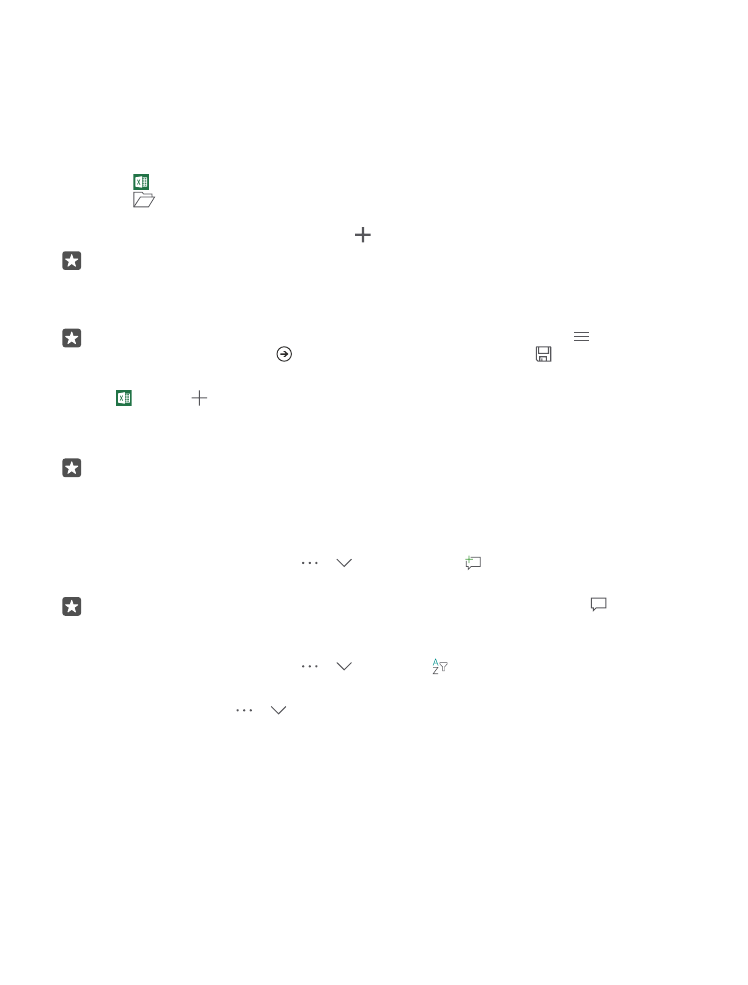
Arbejd med Excel
Du behøver ikke at tage til kontoret for at tjekke de nyeste tal. Med Excel kan du redigere dine
regneark, oprette nye ark og dele dit arbejde på et SharePoint-websted.
Du skal have en Microsoft-konto for at kunne redigere filer.
Rediger et eksisterende Excel-dokument
1. Tryk på Excel.
2. Tryk på
Gennemse..., og find den Excel-fil, du vil redigere.
3. Hvis du vil skifte til en anden arkfane, skal du trykke på arknavnet forneden.
4. Du kan tilføje et nyt ark ved at trykke på .
Tip! Hvis du vil ændre navnet eller farven på det nye ark, skal du trykke på arknavnet.
Excel gemmer automatisk dine filer, så du ikke behøver at gøre det. Du kan finde dine filer på
OneDrive.
Tip! Hvis du vil gemme projektmappen på din telefon, skal du trykke på > Gem, vælge
filens placering, trykke på , skrive et navn til filen og trykke på .
Opret en ny projektmappe
Tryk på Excel > Ny.
Tilføj en række eller kolonne
Når filen er åben, skal du trykke på række- eller kolonneoverskriften og på Insert.
Tip! Hvis du vil flytte en række eller kolonne, skal du trykke på og holde række- eller
kolonneoverskriften og trække den til den nye placering. Du kan også klippe, kopiere,
rydde, slette og skjule rækker og kolonner. Tryk på overskriften og på den ønskede
indstilling.
Tilføj en kommentar til en celle
Når filen er åben, skal du trykke på > > Gennemse > kommenter, skrive din
kommentar og trykke på Udført.
Tip! Hvis du vil have vist alle kommentarerne på arket, skal du trykke på Vis
kommentarer.
Anvend et filter til celler
Når filen er åben, skal du trykke på > > Privat > og på de ønskede indstillinger.
Formatér celleindhold og kanter
Tryk på cellen, og tryk på > > Privat og på den ønskede indstilling.